Como mostrar múltiplos totais gerais em uma tabela dinâmica?
Quando você cria uma tabela dinâmica, haverá um total geral na parte inferior da tabela dinâmica por padrão. Às vezes, você deseja exibir múltiplos cálculos de totais gerais, como Soma, Contagem, Média e assim por diante. Você tem alguma boa ideia para resolver essa tarefa no Excel?
Mostrar múltiplos totais gerais em uma tabela dinâmica
Mostrar múltiplos totais gerais em uma tabela dinâmica
Não há uma maneira direta de adicionar múltiplos totais gerais em uma tabela dinâmica; como solução alternativa, você pode usar outro campo que atue como o total geral e exibir múltiplos Totais Gerais. Por favor, siga os seguintes passos:
1. Após criar a tabela dinâmica, você deve adicionar um campo "Total Geral" entre os dados de origem. Nos dados de origem, insira uma nova coluna entre os dados, nomeie o cabeçalho como “Total Geral” e, em seguida, deixe esta coluna em branco, exceto pelo cabeçalho. Veja a captura de tela:

2. Atualize a tabela dinâmica clicando com o botão direito do mouse em uma célula na tabela dinâmica e escolha Atualizar, e o novo campo será adicionado à lista de campos para adicionar ao relatório: caixa de seleção, marque e arraste o campo Total Geral para a caixa de listagem Rótulos de Linha e coloque-o no topo. Veja a captura de tela:

3. E um novo rótulo de campo em branco será exibido no topo da tabela dinâmica, selecione-o e pressione a barra de espaço no teclado.

4. Após pressionar a barra de espaço, coloque o cursor em outro lugar e depois volte a selecionar novamente esta célula de rótulo de novo campo, clique com o botão direito do mouse nela e escolha Subtotal “Total Geral”, e então os totais gerais para subtotal serão exibidos, veja as capturas de tela:
 |
 |
5. Em seguida, você deve mostrar os subtotais na parte inferior da tabela dinâmica, clique em qualquer célula em sua tabela dinâmica e vá até a guia Design e clique em Subtotais > Mostrar Todos os Subtotais na Parte Inferior do Grupo, veja as capturas de tela:
 |
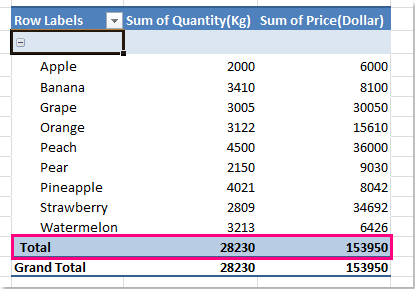 |
6. Após mostrar os subtotais na parte inferior na tabela dinâmica, você pode selecionar várias funções para seus subtotais. Clique com o botão direito do mouse na célula de rótulo Total e escolha Configurações de Campo no menu de contexto, veja a captura de tela:

7. Na caixa de diálogo Configurações de Campo, na aba Subtotais & Filtros, marque Personalizado e, em seguida, selecione as várias funções de que você precisa na caixa de seleção Selecione uma ou mais funções, veja a captura de tela:

8. Em seguida, clique em OK para fechar esta caixa de diálogo, e as múltiplas funções terão sido exibidas na parte inferior da tabela dinâmica, assim como os totais gerais, veja a captura de tela:
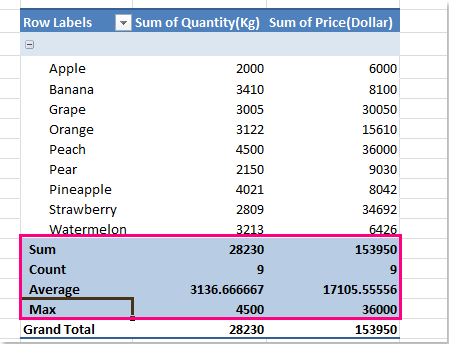
9. Finalmente, você precisa ocultar ou remover o total geral original. Clique com o botão direito do mouse na célula de rótulo Total Geral na parte inferior da tabela dinâmica, escolha Remover Total Geral no menu, veja a captura de tela:

Artigos relacionados:
Como exibir o total geral no topo em uma tabela dinâmica?
Como repetir rótulos de linha para grupo em uma tabela dinâmica?
Melhores Ferramentas de Produtividade para Office
Impulsione suas habilidades no Excel com Kutools para Excel e experimente uma eficiência incomparável. Kutools para Excel oferece mais de300 recursos avançados para aumentar a produtividade e economizar tempo. Clique aqui para acessar o recurso que você mais precisa...
Office Tab traz interface com abas para o Office e facilita muito seu trabalho
- Habilite edição e leitura por abas no Word, Excel, PowerPoint, Publisher, Access, Visio e Project.
- Abra e crie múltiplos documentos em novas abas de uma mesma janela, em vez de em novas janelas.
- Aumente sua produtividade em50% e economize centenas de cliques todos os dias!
Todos os complementos Kutools. Um instalador
O pacote Kutools for Office reúne complementos para Excel, Word, Outlook & PowerPoint, além do Office Tab Pro, sendo ideal para equipes que trabalham em vários aplicativos do Office.
- Pacote tudo-em-um — complementos para Excel, Word, Outlook & PowerPoint + Office Tab Pro
- Um instalador, uma licença — configuração em minutos (pronto para MSI)
- Trabalhe melhor em conjunto — produtividade otimizada entre os aplicativos do Office
- Avaliação completa por30 dias — sem registro e sem cartão de crédito
- Melhor custo-benefício — economize comparado à compra individual de add-ins